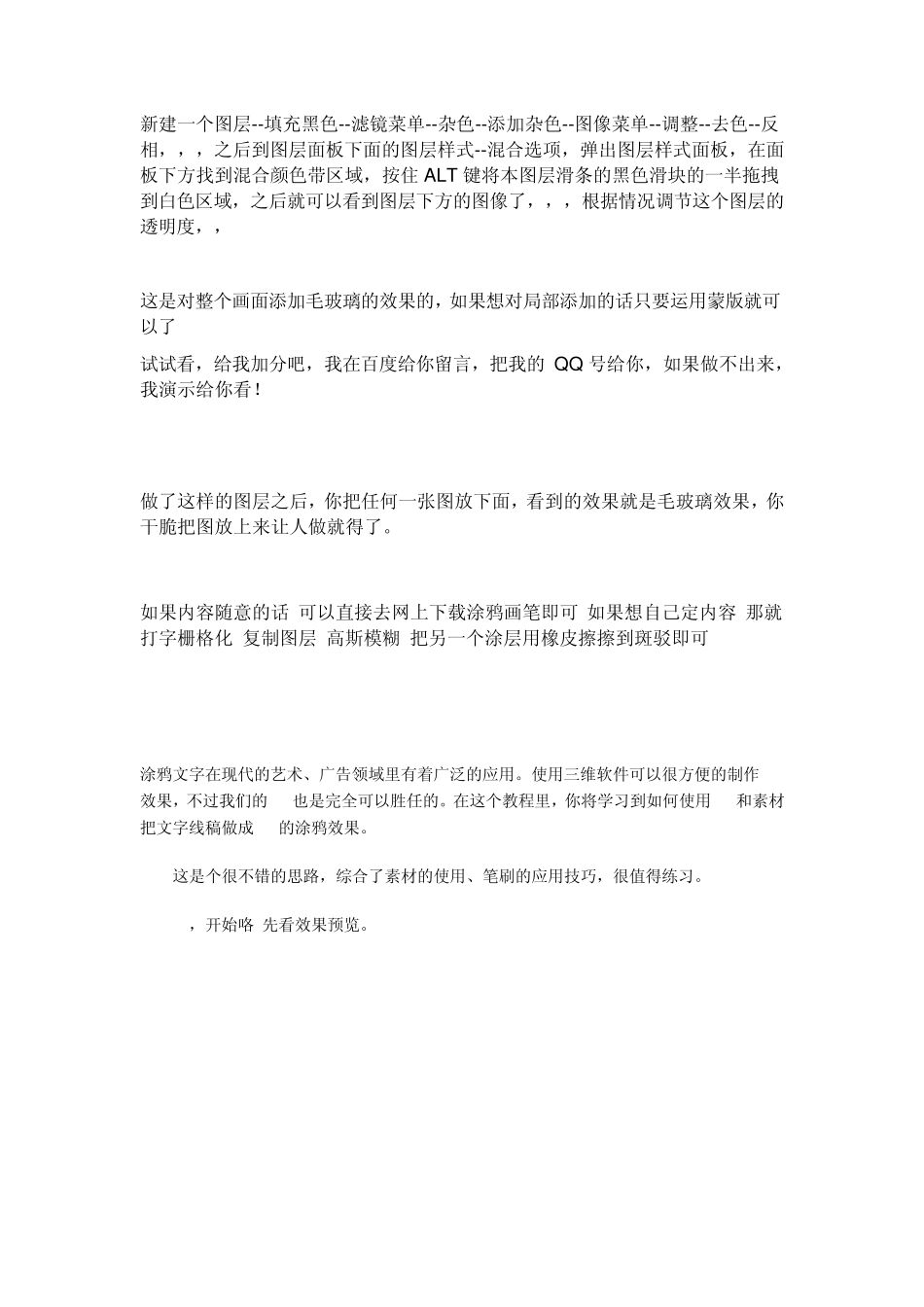新建一个图层--填充黑色--滤镜菜单--杂色--添加杂色--图像菜单--调整--去色--反相,,,之后到图层面板下面的图层样式--混合选项,弹出图层样式面板,在面板下方找到混合颜色带区域,按住 ALT键将本图层滑条的黑色滑块的一半拖拽到白色区域,之后就可以看到图层下方的图像了,,,根据情况调节这个图层的透明度,, 这是对整个画面添加毛玻璃的效果的,如果想对局部添加的话只要运用蒙版就可以了 试试看,给我加分吧,我在百度给你留言,把我的 QQ 号给你,如果做不出来,我演示给你看! 做了这样的图层之后,你把任何一张图放下面,看到的效果就是毛玻璃效果,你干脆把图放上来让人做就得了。 如果内容随意的话 可以直接去网上下载涂鸦画笔即可 如果想自己定内容 那就打字栅格化 复制图层 高斯模糊 把另一个涂层用橡皮擦擦到斑驳即可 涂鸦文字在现代的艺术、广告领域里有着广泛的应用。使用三维软件可以很方便的制作 3D效果,不过我们的 PS也是完全可以胜任的。在这个教程里,你将学习到如何使用 PS和素材把文字线稿做成 3D的涂鸦效果。 这是个很不错的思路,综合了素材的使用、笔刷的应用技巧,很值得练习。 OK,开始咯!先看效果预览。 效果图 看到效果先别忙跟着教程做。首先我们自己脑海里要好好想想。如果是你,这个效果该怎么去做。看完这个教程,希望你能学习到这些思路 第一步:找文字素描素材或自己绘制 线稿是这个效果的主体部分,那去哪里找呢? 作者使用的素材来自他的朋友 Sempai-tem。当然,你完全可以自己画,如果自己画画好的话。 图01 找到线稿之后,把线稿转化成你需要做的图片大小这很重要,比如原线稿图片很小 而你要做的效果图片比较大。这里给你几个工具可选:钢笔工具、笔刷、AI等等。 所以,第一步,作者使用笔刷重新描画了原稿。 新建文档2000×3000,背景颜色 黑色 图02 新建一层,选择笔刷(B) 大小3px 颜色 白色 图03 图04 在文字的顶部,我们将画一些波浪线条。 如果你波浪线条看上去比较粗糙。 恩,很好,那就是我们要做的。 图05 图06 添加一些阴影也是不错的选择,那样也方便决定后面的光线方向。 而且画上去效果也不错的说 图07 图08 现在要给我们的文字添上颜色了 立体效果由这开始 新建一层,选择笔刷 图09 我们要表达的主题是水,所以颜色我建议使用蓝色 文字的中间部分使用浅蓝色,上下部分可以使用深一些的蓝 记得,颜色别超出了文字内部 图10 新建...